설정에서 원하는 언어와 다른 언어로 작성된 페이지를 열면 Microsoft Edge 자동으로 번역하라는 메시지가 표시됩니다.
외국어로 작성된 웹 페이지로 이동하면 주소 표시줄에 번역 아이콘 
Microsoft Edge 웹 페이지 번역
-
Microsoft Edge 웹 페이지를 엽니다. 브라우저는 페이지의 언어를 검색하고 페이지를 번역할 것인지 확인하는 메뉴가 나타납니다.
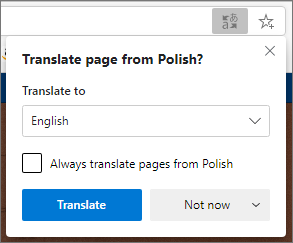
-
다음 중 하나를 실행합니다.
-
번역 드롭다운에서 페이지를 번역할 언어를 선택합니다. 기본값은 Microsoft Edge 대해 설정한 언어입니다.
-
페이지를 번역하려면 번역을 클릭합니다.
-
원본 언어에서 항상 자동으로 번역하려면 [언어]에서 항상 번역 확인란을 선택합니다.
-
번역을 건너뛰려면 오른쪽 아래 목록에서 번역을 건너뛰지 않 거나 [언어]를 번역하지 않음 을 선택하여 해당 언어를 사용하여 페이지로 이동하면 패널이 표시되지 않도록 합니다.
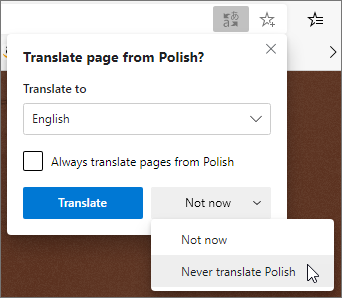
참고: 번역 안 됨 옵션을 선택하더라도 나중에 이 패널로 수동으로 돌아갈 수 있습니다.
-
-
주소 표시줄 안에 페이지가 번역되었음을 보여 주는 상태가 간략하게 표시됩니다.
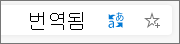

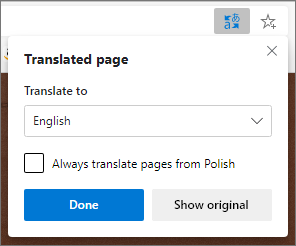
수동으로 웹 페이지 번역
특정 언어를 번역하지 않도록 Microsoft Edge 설정한 경우 번역하라는 자동 팝업이 표시되지 않습니다. 그러나 언제든지 수동으로 번역할 수 있습니다.
페이지를 다른 언어로 번역하려면 다음을 수행합니다.
-
주소 표시줄에서 변환 아이콘

-
번역 메뉴에서 번역할 언어를 선택합니다.
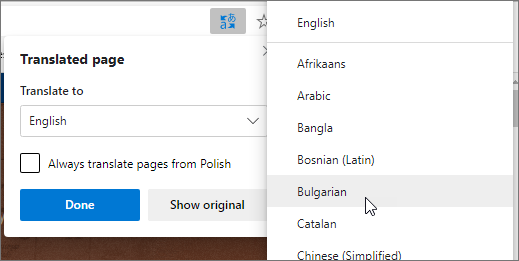
-
번역을 선택합니다.
번역된 웹 페이지를 원래 언어로 되돌리기
-
주소 표시줄에서 변환 아이콘

-
원본 표시를 선택합니다.
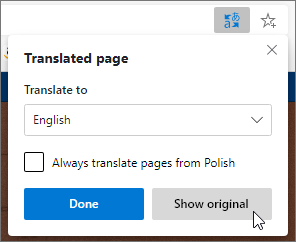
Microsoft Edge 번역 켜기 또는 끄기
기본적으로 Microsoft Edge 페이지 번역을 자동으로 프롬프트합니다.
이 설정을 수정하려면 다음을 수행합니다.
-
브라우저의 위쪽 모서리에서 설정

-
언어를 선택합니다.
-
내가 읽은 언어가 아닌 페이지를 번역하려면 제안을 사용하거나 해제합니다.
기본적으로 Microsoft Edge 시스템과 동일한 언어를 사용합니다. Microsoft Edge 다른 언어를 사용하는 방법에 대한 자세한 내용은 다른 언어로 Microsoft Edge 사용하는 방법을 알아봅니다.










